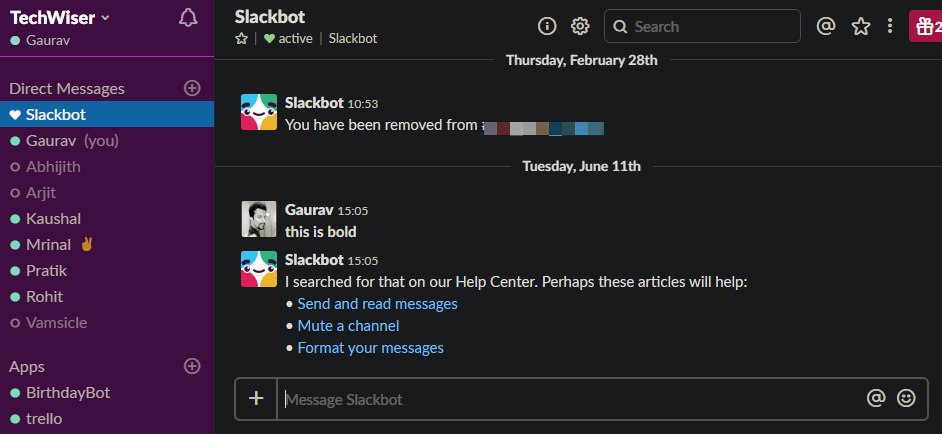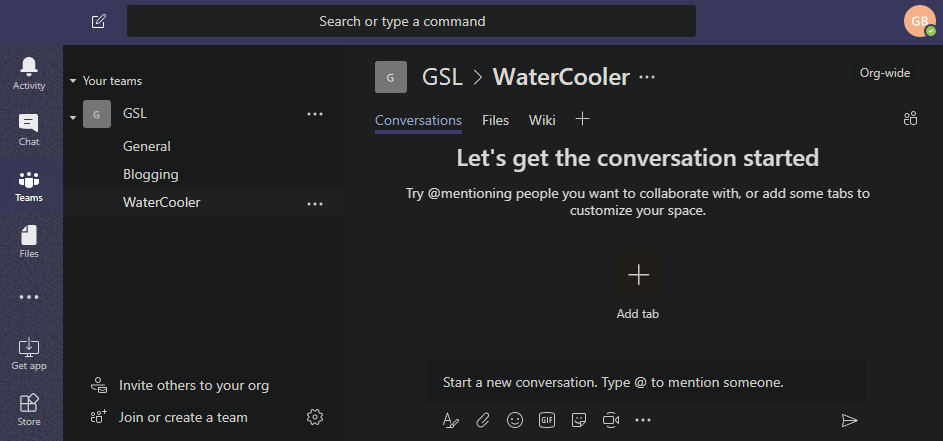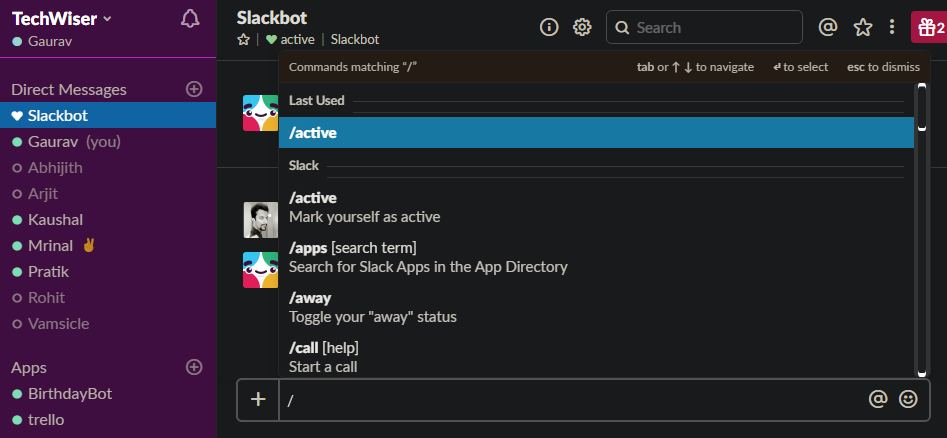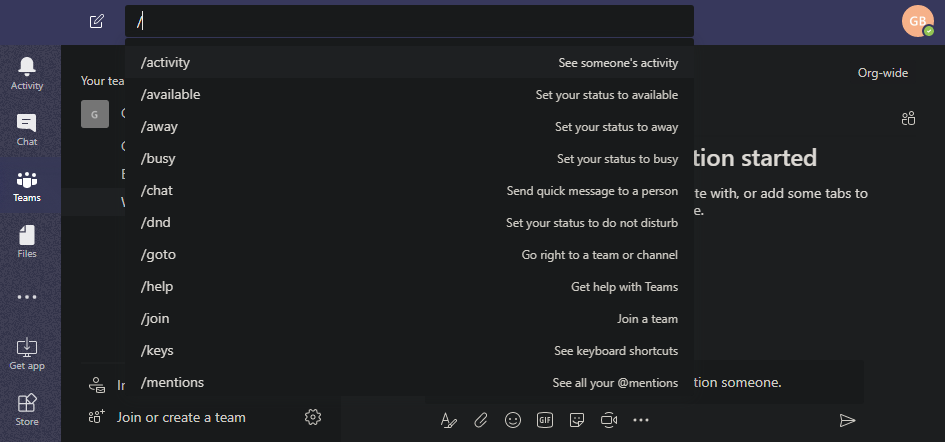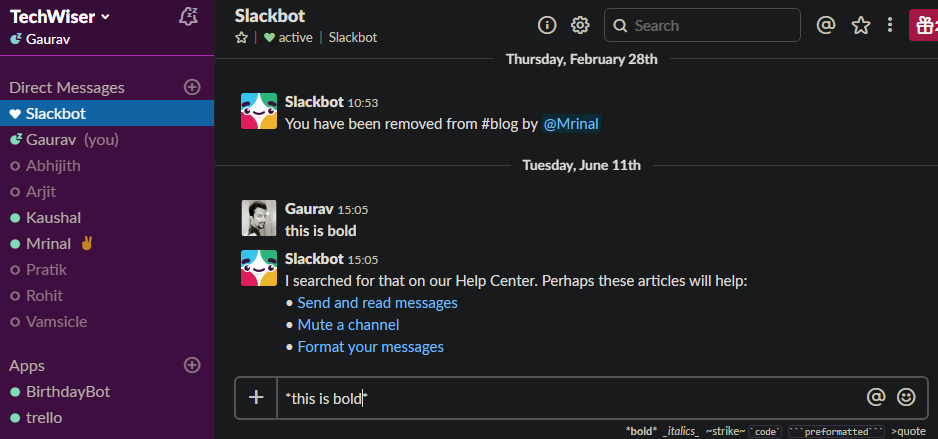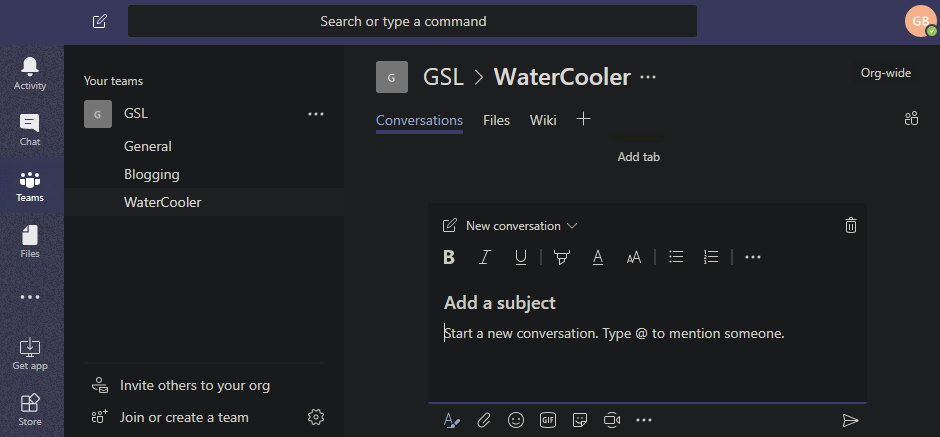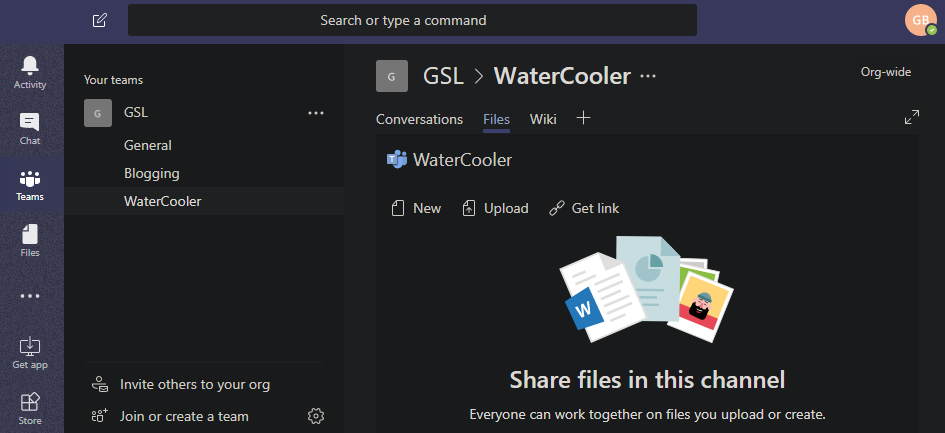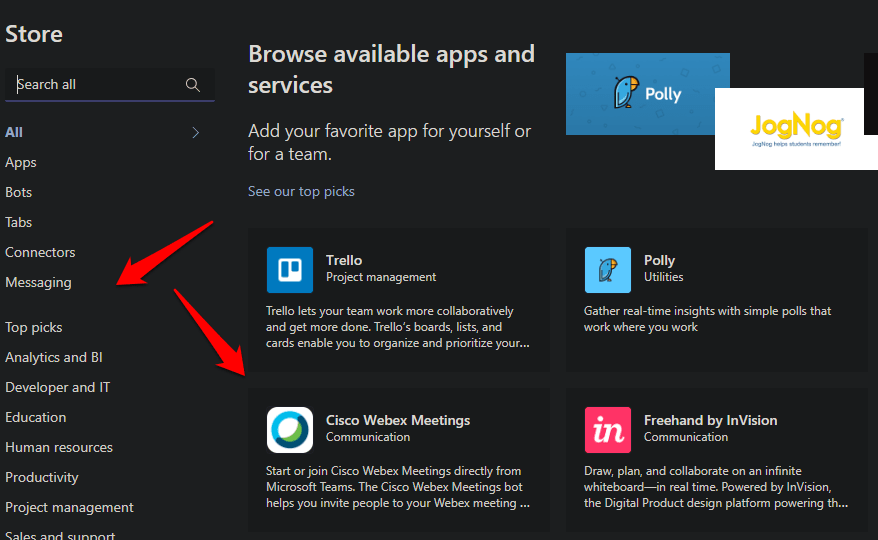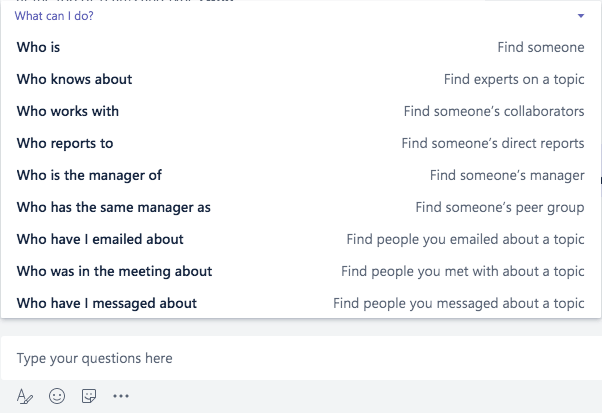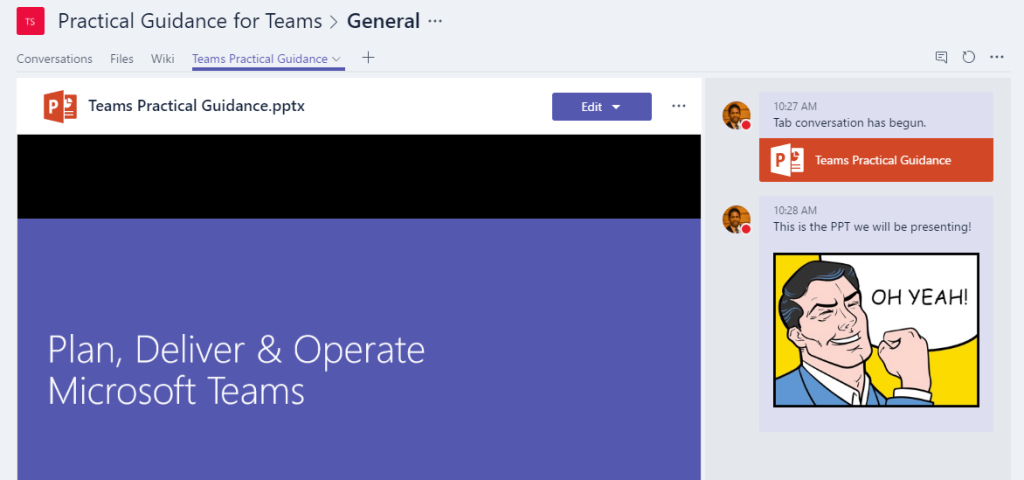Slack je trenutno vjerojatno najpopularniji alat za timsku komunikaciju i suradnju na tržištu. No, sve bi se to moglo promijeniti s pokretanjem Microsoftovih Teams. Slack ovdje ima prednost u prvom pokretaču i veliku bazu korisnika. Od malih i srednjih poduzeća do MNC-a, Slack koriste i vole svi. Zapravo, u BlogWebTech360 cijelo vrijeme koristimo Slack. Slack je trenutno procijenjen na više od 7,1 milijardu dolara i u jednom trenutku se šuška da je Microsoft razmišljao o kupnji prije nego što su odlučili izgraditi vlastitu aplikaciju - Teams.
Kako onda ući na tržište i steći ime i mjesto koje je već dominirano? Kako poremetiti disruptor? Čini se da Microsoft ima odgovor. Oni nude više značajki u besplatnom planu kako bi privukli nove korisnike u nadi da će se odlučiti za nadogradnju umjesto promjene baze u kasnijoj fazi.
Pogledajmo što Slack i Teams imaju u ponudi, u čemu su slični, a po čemu se razlikuju te koji je vama, krajnjem korisniku, prikladniji.
Također pročitajte: Kako slati samouništavajuće poruke na Slacku
Slack protiv timova
1. Korisničko sučelje i iskustvo
Slack ima čisto korisničko sučelje koje je vrlo jednostavno za navigaciju i kretanje. Svi razgovori, osobni i timski, uredno su organizirani na bočnoj traci. Nakon što odaberete s kim želite komunicirati, to možete učiniti iz glavnog prozora. Više od jednog labavog računa? Možete se lako prebaciti s ikone izbornika. Na vrhu je zgodna traka za pretraživanje i možete raditi s aplikacijama trećih strana klikom na ikonu '+' u blizini trake s porukama. Ako ste novi, osjećat ćete se kao kod kuće.
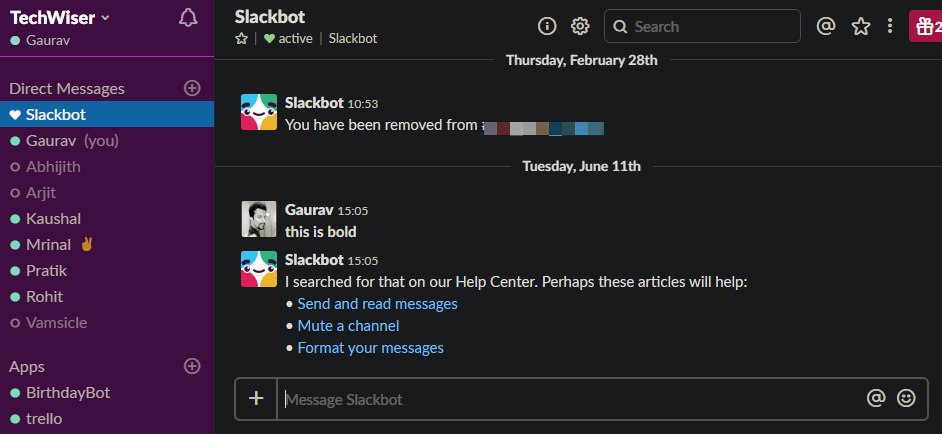
Timovi su usvojili isprobani i testirani izgled s kanalima i članovima tima koji se pojavljuju na bočnoj traci i razgovorima u glavnom prozoru. Traka za pretraživanje na vrhu i neki praktični prečaci kao što su chat, datoteke i pomoć u krajnjem lijevom kutu.
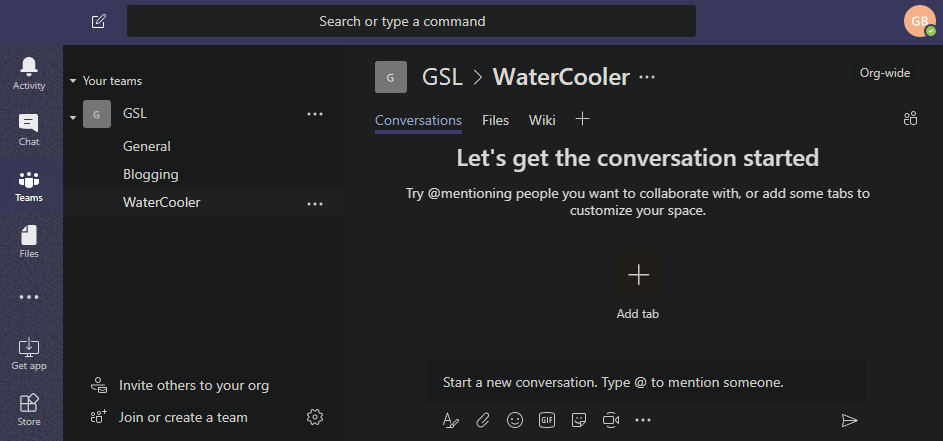
Slack nudi brojne teme koje možete birati, ali Teams ima samo tri opcije. Jedna je zadana, a druga dva su tamna i kontrastna. Posljednji je prikladniji za osobe s problemima s vidom.
Dostupne su neke dodatne kartice poput Wiki pod Aktivnosti i Datoteke na bočnoj traci. Kasnije ćemo raspravljati o ovim opcijama, ali za sada Teams ima jednako funkcionalan i dobro osmišljen izgled koji nudi dobro iskustvo.
2. Timovi, kanali, razgovori
Tu se odvija većina radnje. Gdje komunicirate ideje i raspravljate o rokovima.
I Slack i Teams omogućuju vam stvaranje timova unutar kojih zatim stvarate kanale za različite teme ili područja interesa ili proizvode. Zatim ovom timu dodajete članove koji mogu razgovarati izravno jedan na jedan ili dijeliti stvari na kanalima koji djeluju kao grupa.
I slack i Teams slično rješavaju globalno pretraživanje, ali naredbe rade drugačije. U Slacku možete koristiti naredbe u tekstu razgovora, dok u Teamsu možete koristiti naredbe u traci za pretraživanje.
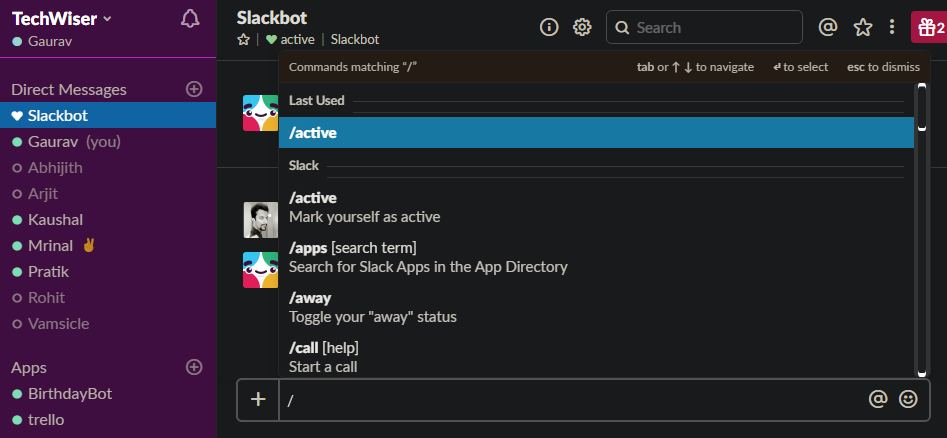
Ovo je važno jer da biste koristili naredbe u Slacku, morate ići na kanal Slackbot, dok u Teamsu možete koristiti naredbe bilo gdje jer je traka za pretraživanje prisutna na svim zaslonima.
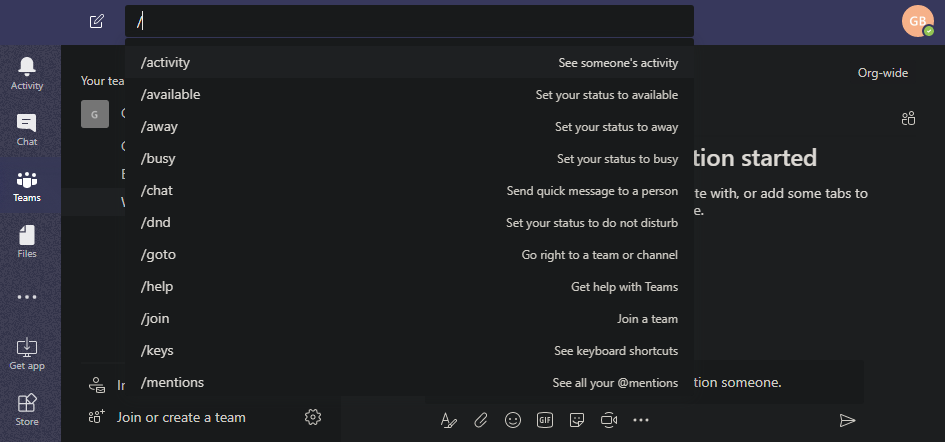
Za formatiranje teksta u Slacku, morat ćete koristiti tipkovničke prečace ili znati jednostavne korake oblikovanja . Na primjer, odaberite tekst i pritisnite Ctrl+B ili umetnite * na početak i kraj riječi.
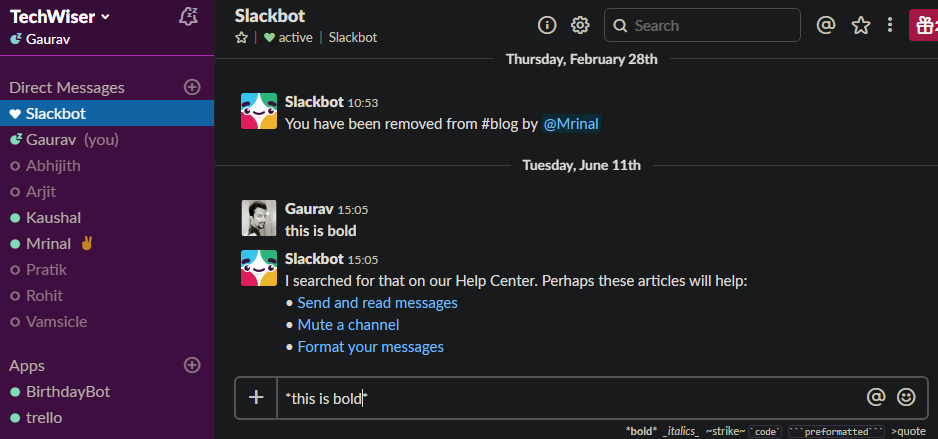
Teams nudi WYSIWYG editor što ga čini vrlo jednostavnim za korisnike koji nisu toliko upućeni u računala. Također, dostupno je više opcija oblikovanja kao što su veličina i boja fonta, tablice i opcije para koje nedostaju u Slacku.
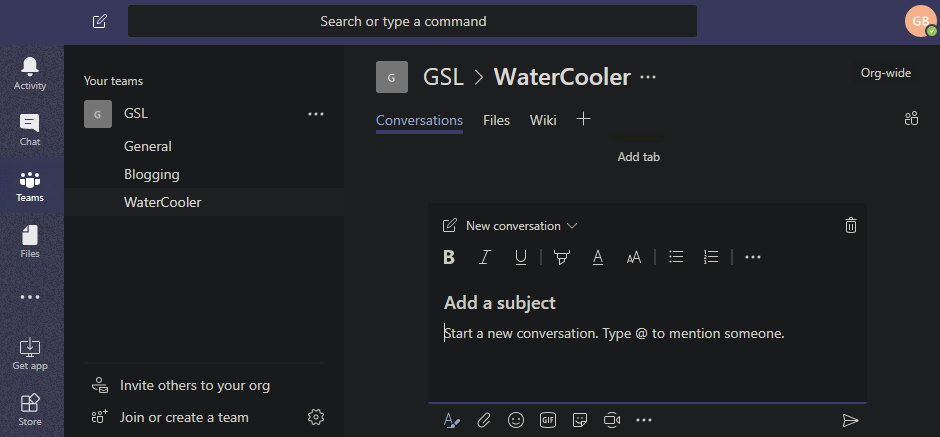
Možete dijeliti datoteke u Slacku i Teams-u i lako su dostupne. Možete mu pristupiti iz izbornika u Slacku, dok u Teamsu postoji zasebna kartica pod nazivom Datoteke koja mu čini brz i lak pristup.
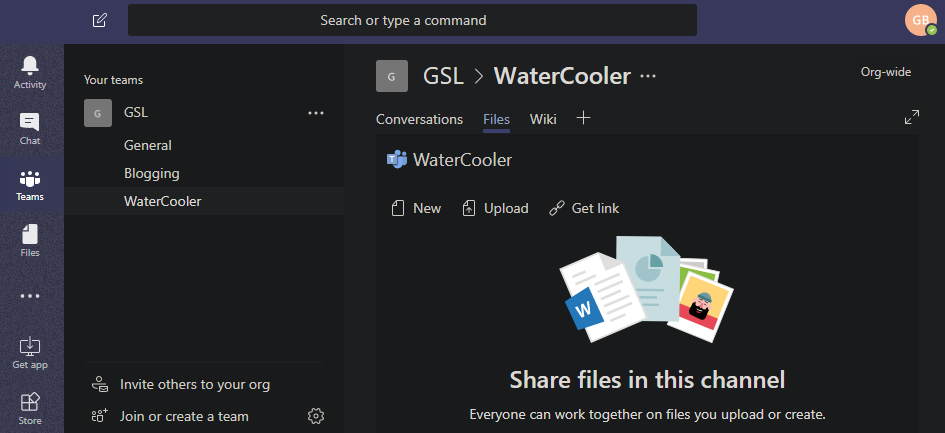
U Teamsu svaki kanal ima jedinstveni ID e-pošte što je vrlo zgodno. Sada možete proslijediti e-poruke izravno na kanal kako bi ih članovi mogli vidjeti. To može uštedjeti toliko vremena jer su e-poruke još uvijek relevantne i vrlo se koriste.
Za sada je Teams bolje dizajniran od Slacka. Microsoft je prepoznao neke od neugodnosti Slacka i uključio ih u svoj proces dizajna. Datoteke i naredbe su pristupačnije, a WYSIWYG editor je dobrodošla značajka.
3. Integracije aplikacija i botovi
Ovo je veliki i stvarno važan čimbenik u odlučivanju hoćete li odabrati Slack ili Teams. Slack radi s glavnim aplikacijama za upravljanje projektima kao što je Asana, web lokacijama za pohranu u oblaku kao što su Drive i Dropbox i još mnogo toga. API je dizajniran za skaliranje i postoji dugačak popis podržanih aplikacija koje možete pronaći ovdje . Ove integracije su ono što Slack čini stvarno moćnim korisnim.
Kada je Teams prvobitno pokrenut, izbori su bili ograničeni. Svi su znali da će prema zadanim postavkama podržavati Office 365, ali što je s drugim aplikacijama? Ubrzo su uslijedile integracije trećih strana i sada ih ima preko 180 što je još uvijek manje od Slacka, ali iskreno, dosta. Većina popularnih izbora koje sam spomenuo gore.
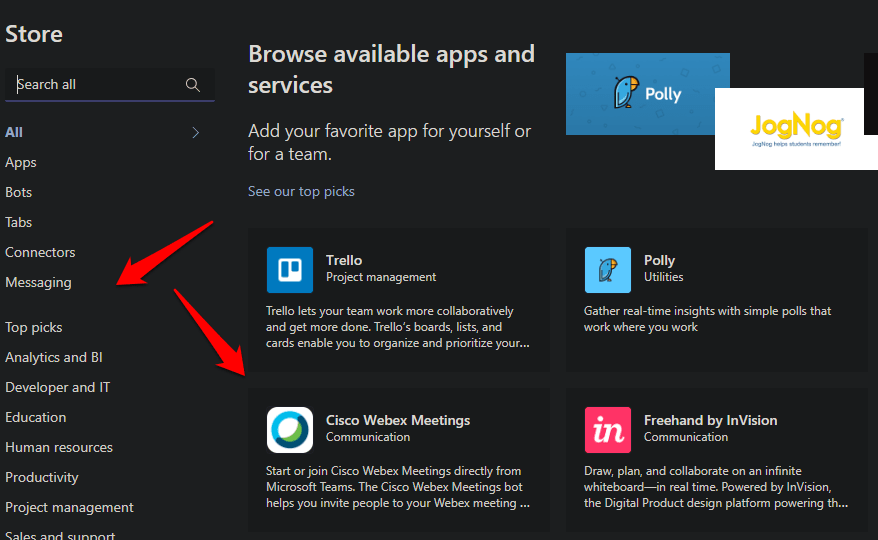
I Slack i Teams također podržavaju Zapier koji i sam radi s brojnim drugim aplikacijama.
Na isti način, Slack ima direktorij botova koje možete dodati kanalima koji će onda skinuti opterećenje s vaših ramena. Možete se osloniti na ove botove za obavljanje određenih zadataka kada su ispunjeni određeni uvjeti. Na isti način, Teams dolazi s vlastitim skupom botova koje možete primijeniti da biste se pobrinuli za razgovore i zaposlenike.
Također pročitajte: Najbolje Slack aplikacije koje će vašu komunikaciju učiniti učinkovitom
Ekipe ovdje preuzimaju vodstvo. Vidite, Slack dolazi sa zadanim botom zvanim Slackbot koji će vam odgovarati na pitanja. Kao što možete učiniti i kako koristiti i tako dalje. Možete ga koristiti i za slanje naredbi. Timovi imaju dva odvojena bota. Prvi je T-Bot koji radi točno kao Slackbot. Microsoft nudi dva načina korištenja T-Bota. Možete razgovarati s njim, opet kao Slackbot, ili možete ići na uobičajeno sučelje za pretraživanje i otkrivanje koje će raditi kao Cortana. Zamislite to kao poboljšanje korisničkog sučelja.
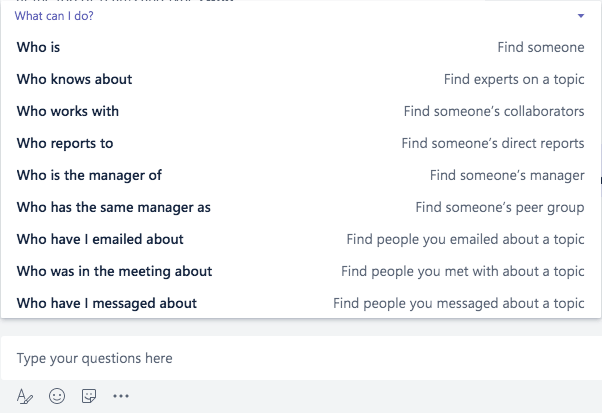
Drugi je WhoBot. Pogledajte gornju snimku zaslona. Ovo je za rad sa zaposlenicima, spas vaše organizacije. Koristeći WhoBot, možete izvući različite vrste informacija o zaposlenicima kao što su odjel, paket, uloga, hijerarhija u tvrtki i tako dalje. Ovo je vrlo korisno za upravljanje ljudima.
Ako imate programera u kući, Slack i Teams imaju tutorijale koje možete koristiti za izradu vlastitih botova. Što kažete na to?
4. Ostale značajke
Teams ima puno cool i zgodnih značajki koje se skrivaju na vidiku. Na primjer, kada pokrenete videopoziv, postoji mogućnost zamućenja pozadine. Možda ćete ga htjeti zamutiti kako biste zadržali privatnost ili uklonili smetnje. Memovi su super i obje ih aplikacije podržavaju, no uz Teams možete stvoriti i vlastite memove.
Talking about Privacy, both Slack and Team are GDPR compliant.
Teams ima stvarno funkcionalno korisničko sučelje koje se razlikuje od Slacka na male, ali korisne načine. Uzmimo za primjer kartice. Možete stvoriti karticu za bilješku gdje možete zabilježiti važne stvari koje ne možete priuštiti zaboraviti. Kartica može biti bilo što. Može se koristiti za prikaz bogatog sadržaja i podataka s weba ili aplikacije s kojom korisnici mogu komunicirati i raditi s njima izravno u vlastitom prostoru. Ovdje je kartica s PowerPoint prezentacijom.
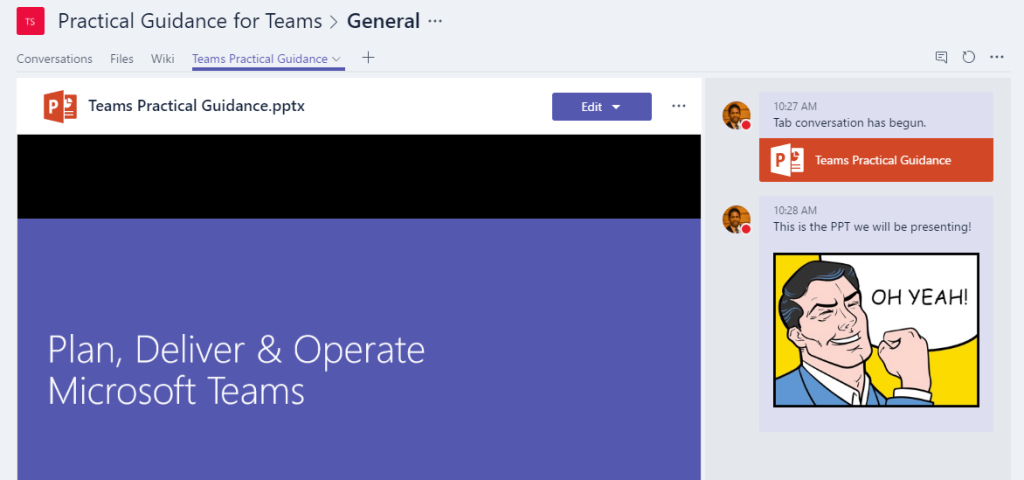
Prema zadanim postavkama, Teams ima karticu Wiki koju smo ranije vidjeli na snimkama zaslona. Ovo je moćno. Možete ga koristiti za pisanje često postavljanih pitanja ili smjernica koje korisnici moraju slijediti i pridržavati. To može smanjiti nepotrebne razgovore sa zaposlenicima koji traže pomoć o trivijalnim stvarima.
Također pročitajte: 22 Slack Slash naredbe za napredne korisnike
5. Platforme i cijene
Slack je besplatan za do 10.000 pretraživih poruka s 10 integracija aplikacija dopuštenih za timove. Možete upućivati glasovne i video pozive, ali samo 1-na-1. Prostor u oblaku ograničen je na 5 GB. Teams također ima besplatnu verziju, ali nudi više. Ne možete dodati više od 300 ljudi u tim. Ako slijedite to pravilo, dobivate neograničene poruke koje se mogu pretraživati, bez ograničenja za integraciju aplikacija, 10 GB pohrane u oblaku ograničeno na 2 GB po korisniku i grupne audio i video pozive.
Slackov standardni plan koštat će 8 USD po korisniku mjesečno i ukloniti ograničenja za aplikacije i poruke. Sada možete upućivati grupne pozive s dijeljenjem zaslona. Plus plan koštat će vas 15 USD po korisniku mjesečno i nuditi više administratorske kontrole i SSO-a.
Besplatna verzija Teamsa nije povezana s Office 365. Ako želite više, morat ćete se pretplatiti na planove za Office 365 koji će vam ne samo omogućiti pristup timovima i svim drugim aplikacijama koje je Microsoft razvio tijekom godina. Office 365 Poslovni planovi počinju od 6 USD po korisniku mjesečno, a Enterprise planovi počinju od 8 USD. Ako u poslovnom planu plaćate 10 USD po korisniku mjesečno, dobivate i desktop aplikacije za sve aplikacije Office 365, a ne samo za Teams.
I Teams i Slack dostupni su za Android, iOS, Windows, macOS i Web. Međutim, Slack je također dostupan za Linux, ali Team trenutno nije.
Slack vs. Teams: Usporedna tablica
| |
Zatišje |
Timovi |
| Direktna poruka |
Da |
Da
|
| Poruke koje se mogu pretraživati |
Besplatno do 10.000 |
Neograničen |
|
Grupni razgovor
|
Da |
Da
|
|
Video/audio pozivi
|
Besplatno
|
Besplatno
|
|
Grupni videopozivi
|
Plaćeno
|
Besplatno
|
|
aplikacije
|
Besplatno do 10 aplikacija |
Neograničen |
|
Pohrana u oblaku
|
5 GB
|
10 GB
|
|
Platforme
|
Android, iOS, Windows,
macOS, Linux i web
|
Android, iOS, Windows,
macOS i web
|
|
Cijena
|
Besplatno, 8 USD mjesečno po korisniku |
Besplatno, 6 USD mjesečno po korisniku |
Završne riječi: Microsoft pobjeđuje
Microsoft je stekao prednost ne samo u smislu broja kupaca koje ima pod svojom pažnjom, već i u pogledu značajki. Besplatni plan za Teams nudi mnogo više, a kada pogledate cijene, Slack nije samo skuplji, već i Teams ima dodatnu prednost jer je Office 365 proizvod koji donosi niz drugih aplikacija za upravljanje poslom.
If your company uses Microsoft Office, then Teams is a better choice. Slack on the other hand has more integrations and better suited if use Google Docs alot.